有时候由于工作需要,常在PPT中应用个性化模板,那么在PPT中如何新建自定义PPT主题呢?我们一起来看看吧!首先打开PPT演示文稿,创建四张空白文档(连按四下enter键),点击工作栏【视图......
2022-05-05 183 自定义PPT主题

在制作PPT时,有时会用到“齿轮”的素材,如何让它在PPT中动起来呢?
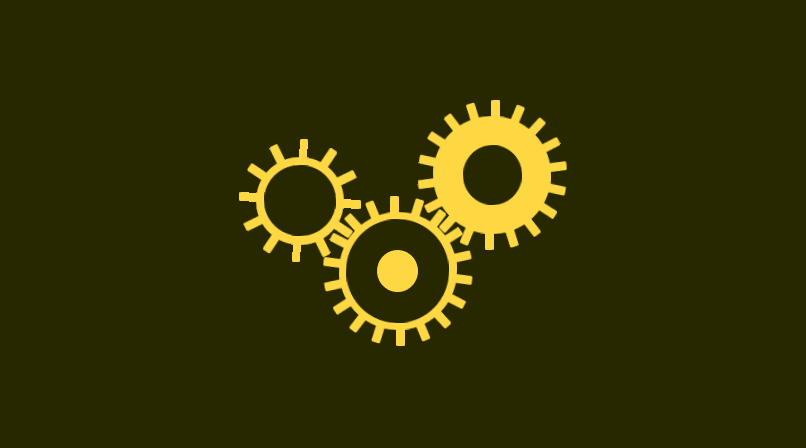
首先我们准备三个齿轮素材,其中两个大小相同(编号1和2),另外一个略小(编号3)。
注意,这里每个齿轮的“锯齿”大小都是相同的。
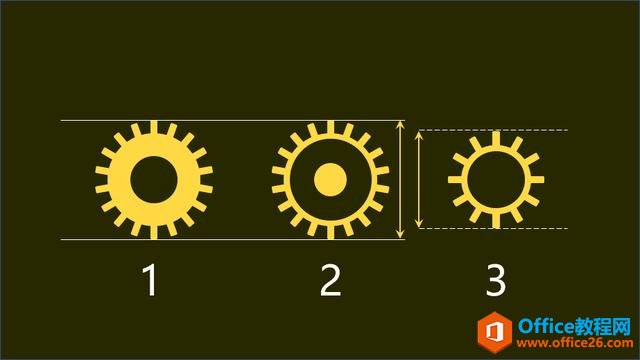
然后将三个齿轮按照锯齿错开的方式摆好,
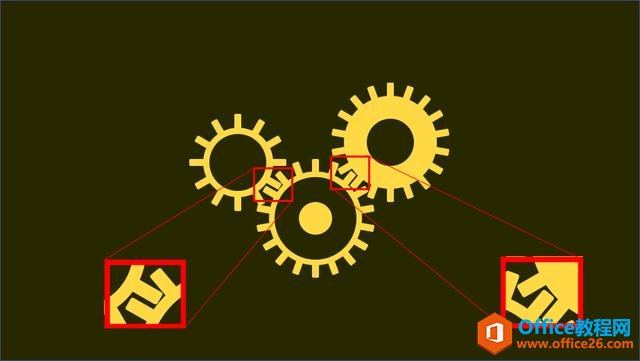
好了,重点来了!
开始讲动画的部分了。
依次选中齿轮1,2,3,添加“强调动画”——“陀螺旋”,

接下来的关键就是如何实现齿轮的同步旋转,即齿轮相接触的位置不会发生错乱。
其中齿轮1和齿轮2好说,因为他俩大小相同,所以转动的速度相同即可。
因此,这里把齿轮1和2的“陀螺旋”动画的时长都设为“6s”。
另外,根据常识,齿轮1和2的转动方向相反,所以把齿轮2的转动方向改为“逆时针”。

来看看效果,
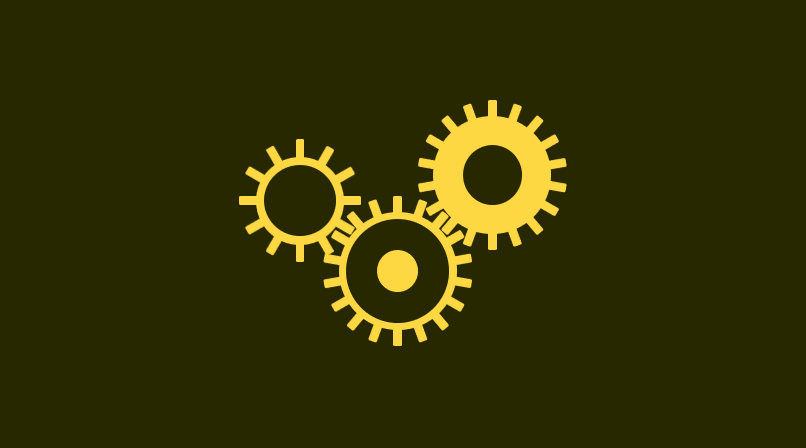
可以看到,齿轮1和2的效果已经完成了,但是齿轮2和齿轮3明显是不同步的。
那么问题来了,齿轮3的转动时长要设为多少才能满足要求呢?
这里介绍一下花道的思路:
据完全统计,齿轮2有18个锯齿,齿轮3有12个齿轮,齿轮2的时长为“6s”,
那么齿轮3的时长就为 6 ÷ (18 ÷ 12) = 4。
这里 (18 ÷ 12) 代表齿轮2转动1圈齿轮3需要转过的圈数。
问题解决了,来,把齿轮3的时长设为“4s”,
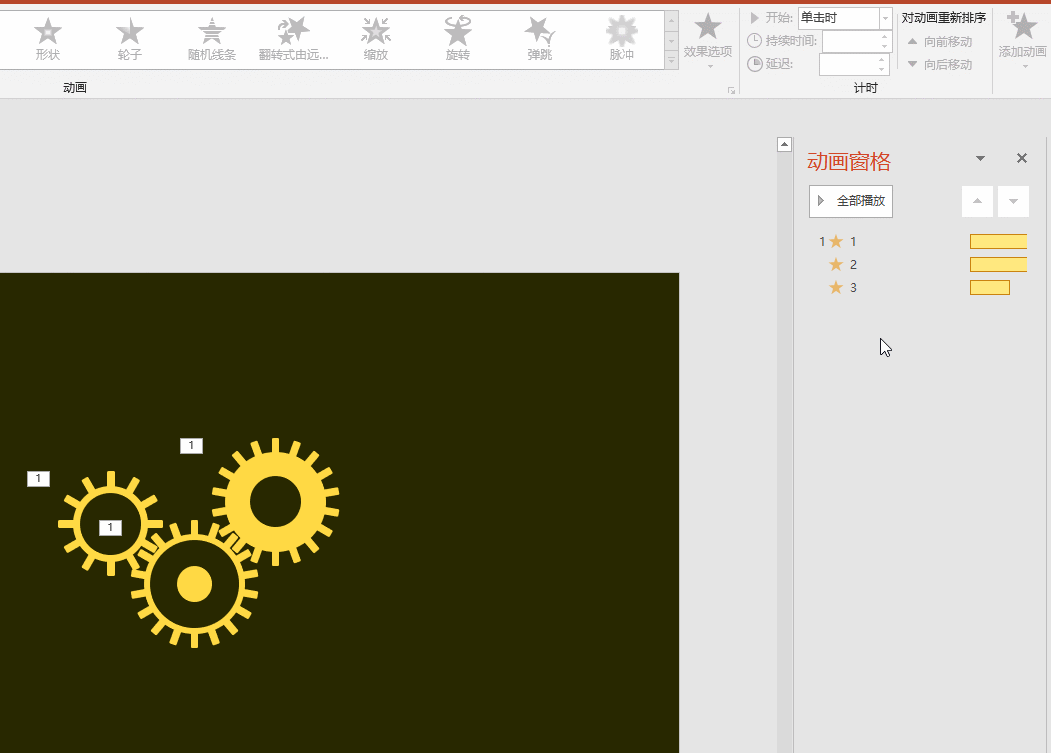
再来看看效果,

大功告成!
如果你想让这仨货一直转动,那把他们三个的动画重复次数改为“直到幻灯片末尾”就OK啦!
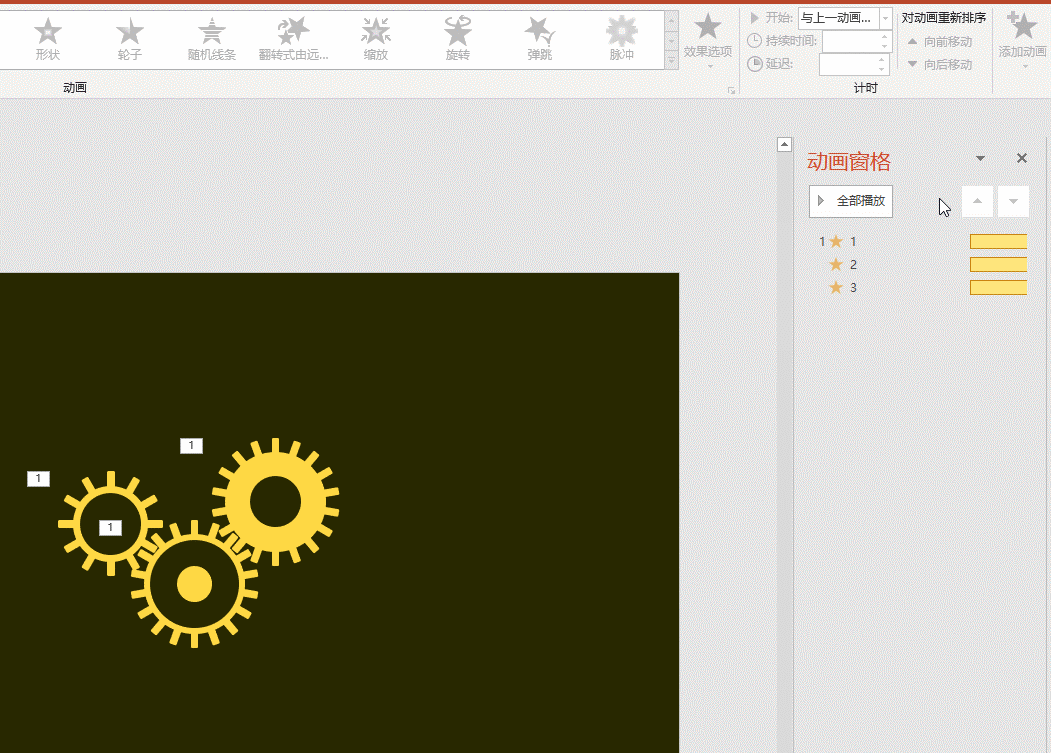
最后可以再加个标题,你们自己想吧,哈哈。

标签: PPT制作转动的齿轮动画
相关文章

有时候由于工作需要,常在PPT中应用个性化模板,那么在PPT中如何新建自定义PPT主题呢?我们一起来看看吧!首先打开PPT演示文稿,创建四张空白文档(连按四下enter键),点击工作栏【视图......
2022-05-05 183 自定义PPT主题

我们有时候在使用PPT过程中需要在PPT中批量插入图片三种方法,你知道怎样在PPT中批量插入图片吗?今天小编就教一下大家在PPT中批量插入图片三种方法。一、把多张图片批量插入到一张幻灯......
2022-05-05 355 PPT批量插入图片

如何在PPT中绘制倒金字塔的逻辑表达效果老规矩,方法看看效果。是一个倒金字塔逻辑思路表达,表达经过层层筛选总结,最后合作得以实现的表达。这种有立体的环形的金字塔怎么绘制呢?......
2022-05-05 491 PPT绘制倒金字塔效果

用PPT演示文稿的操作中,我们会根据需要进行背景设置,如果想使用电脑上的图片,例如团队照片、网上下载的图片,我们该怎么操作呢?第一步,在页面空白处,点击右键,点击【设置背景......
2022-05-05 261 PPT背景